Acesse o Voomp Play, para acessar seu área de membros Voomp Play direto Clique aqui!!
No menu lateral da plataforma, clique em “Ver mais” e selecione “Voomp Play”.
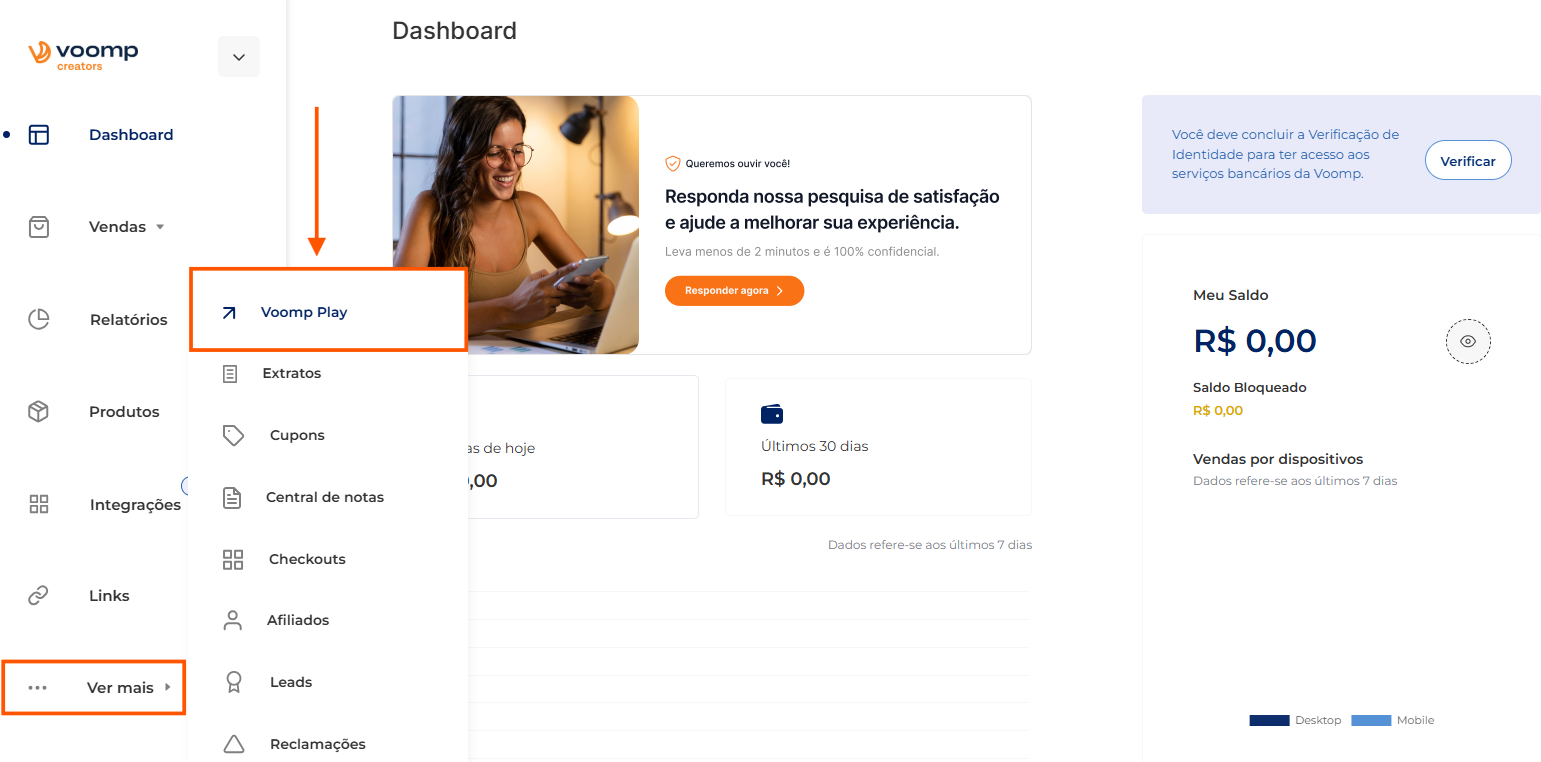
No menu principal dentro do Play, acesse a aba “Aulas Ao Vivo”:
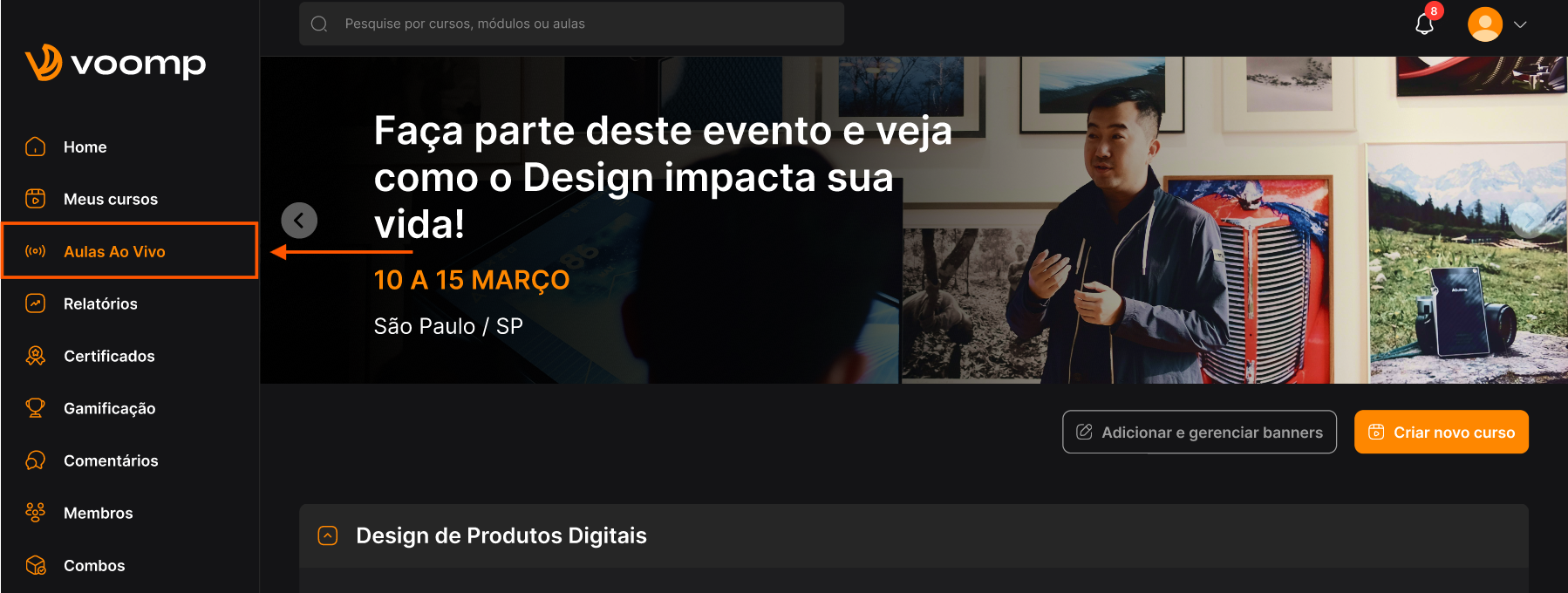
Em seguida, selecione “Criar aula ao vivo”
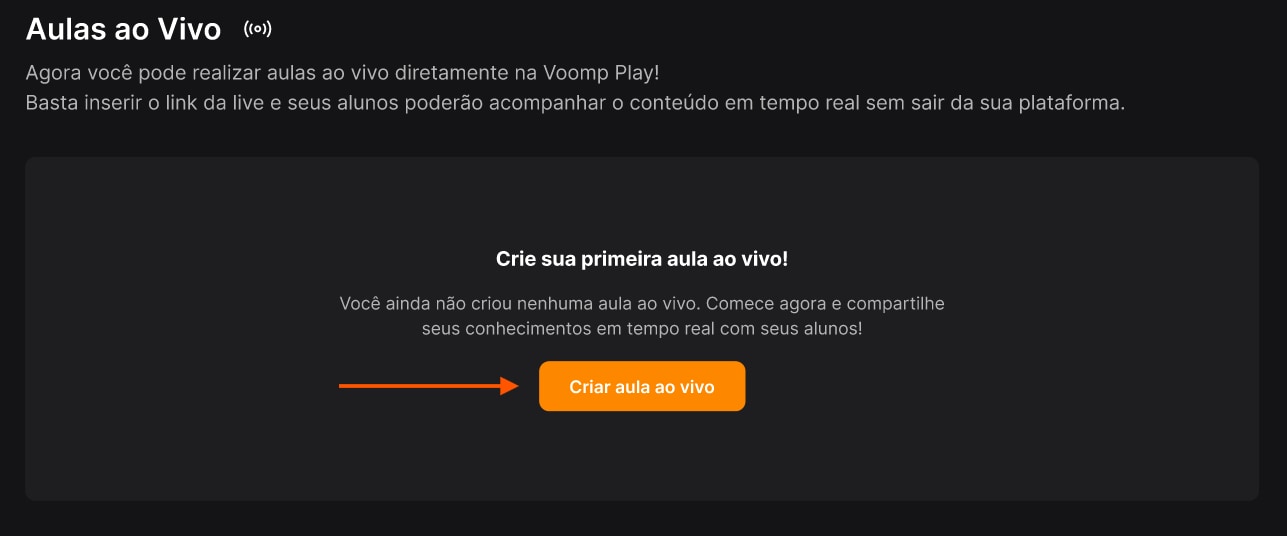
Atenção! Antes de cadastrar os dados abaixo, é preciso que você configure as informações da transmissão no provedor (Youtube, Vimeo), para então replicá-las no Voomp Play, como mostra a seguir:
• Título da aula: insira o nome da aula.
• Descrição: descreva brevemente o conteúdo e objetivo da aula.
• Imagem de capa: será exibida na plataforma e na sala de espera dos alunos.
• Documentos complementares: adicione arquivos de apoio que os alunos possam utilizar durante a aula.
• Curso: selecione o curso qual a aula fará parte
• Turmas: escolha as turmas que terão acesso à transmissão.
• Plataforma de transmissão: selecione a ferramenta que será usada para transmitir (ex.: YouTube, Zoom).
• URL da transmissão: cole aqui o link gerado pela plataforma escolhida.
• Data e horário: insira a mesma data e horário de início da plataforma de transmissão.
Por último, clique em “Criar aula ao vivo” para salvar o processo, ou em “Salvar como rascunho” caso deseje deixar pré- configurado, mas não como público para os alunos:
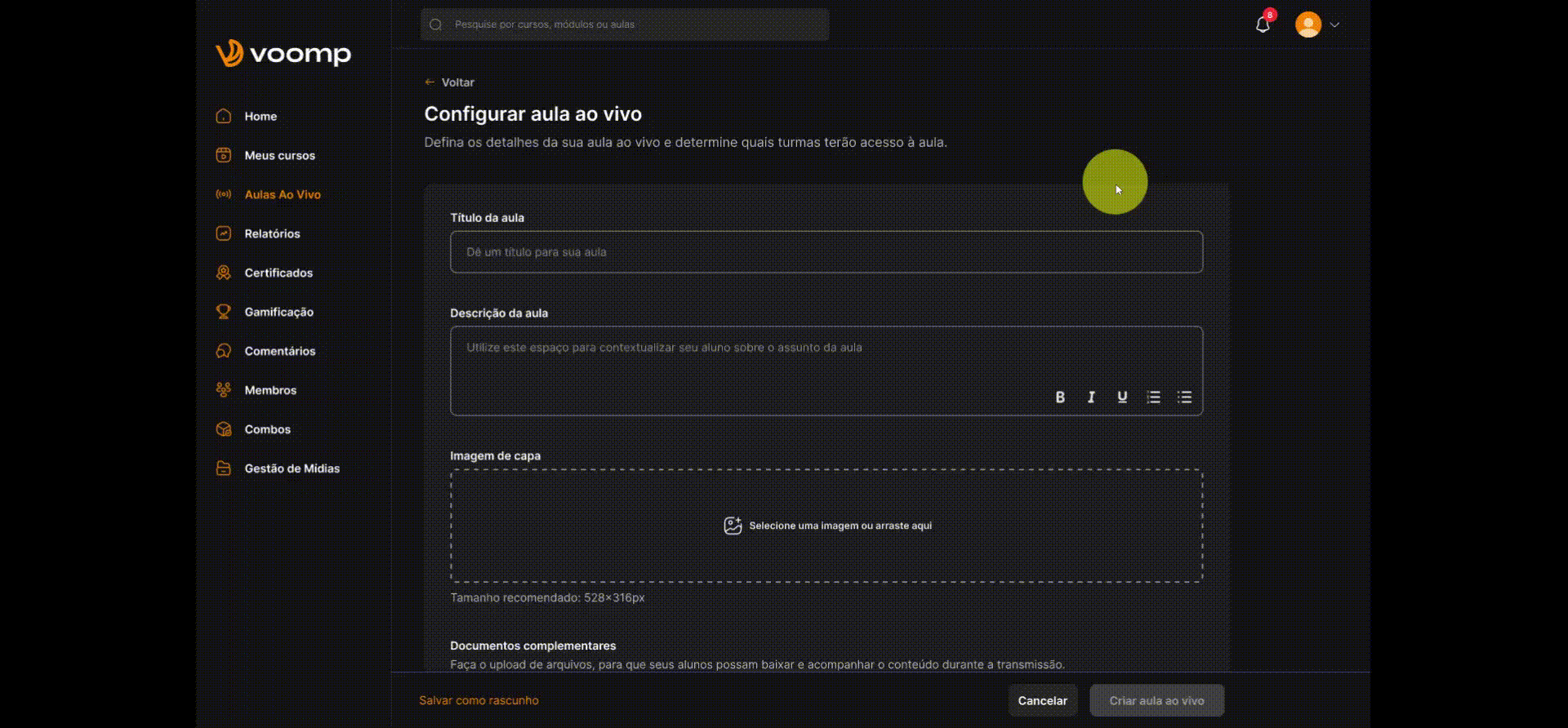
Revise os dados da aula e clique em “Criar aula agora”:
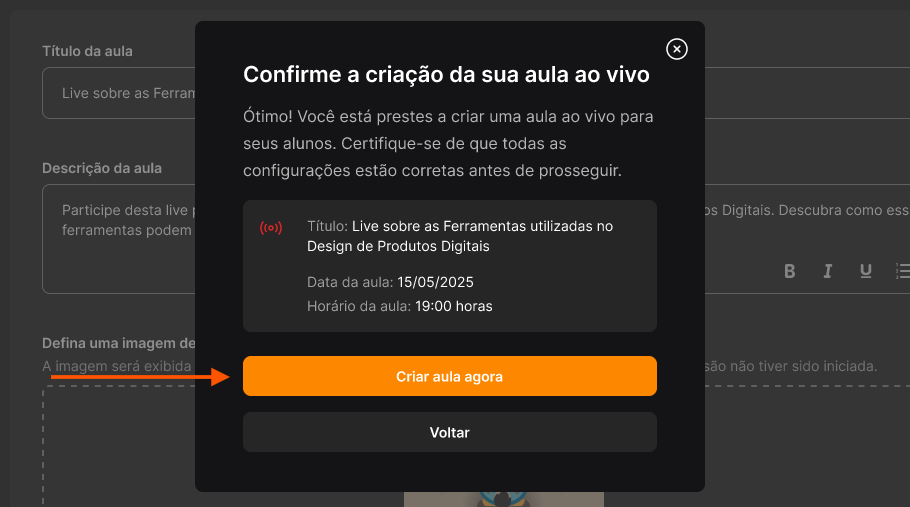
Pronto, sua aula foi criada com sucesso!
Você pode acessar “Ver aulas ao vivo” para gerenciar as transmissões já configuradas:
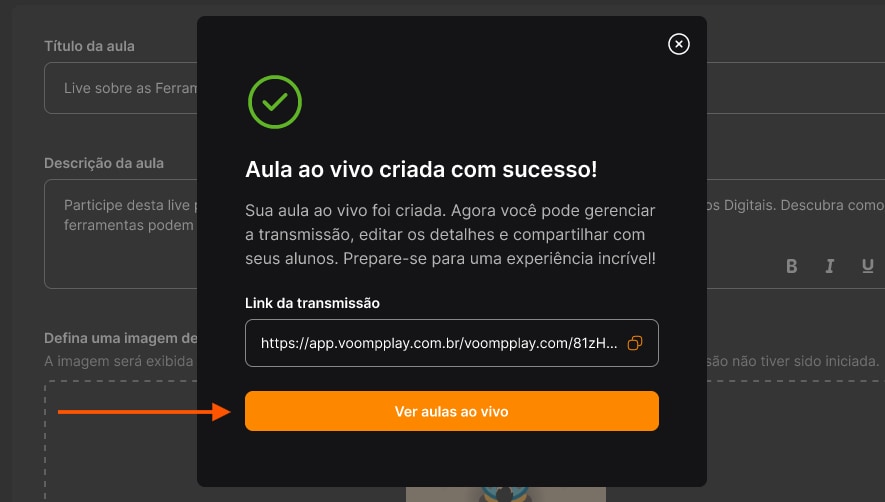
Ao acessar o botão de “Ações” é possível editar, copiar o link para compartilhamento, finalizar a transmissão e até excluir a aula em questão:
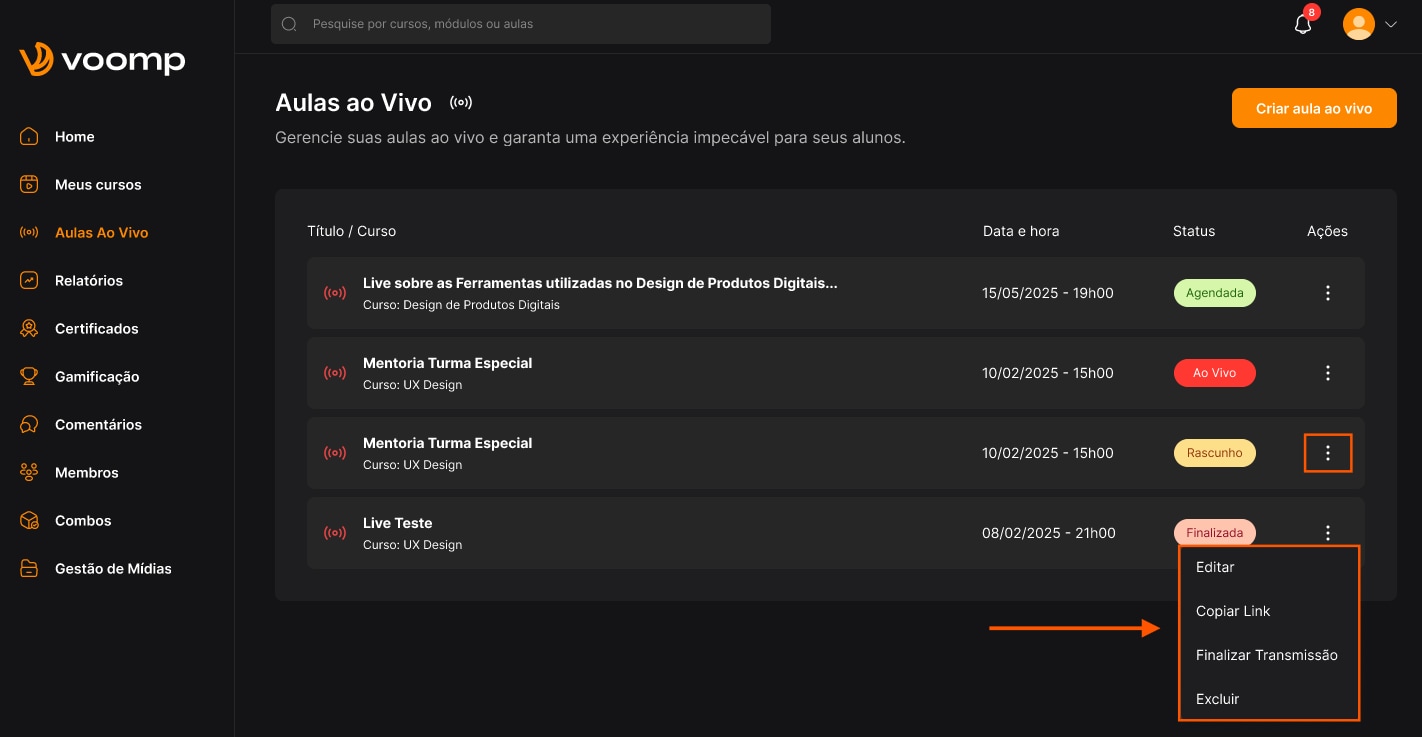
Os alunos que fizerem parte do curso e turma cadastrados na aula ao vivo receberão notificações em dois momentos:
• Logo após a criação da aula;
• No início da transmissão.
24 horas antes da aula começar, eles terão acesso a uma aba localizada na página inicial com o botão “Aguardar transmissão” que os direcionará para uma tela de espera:
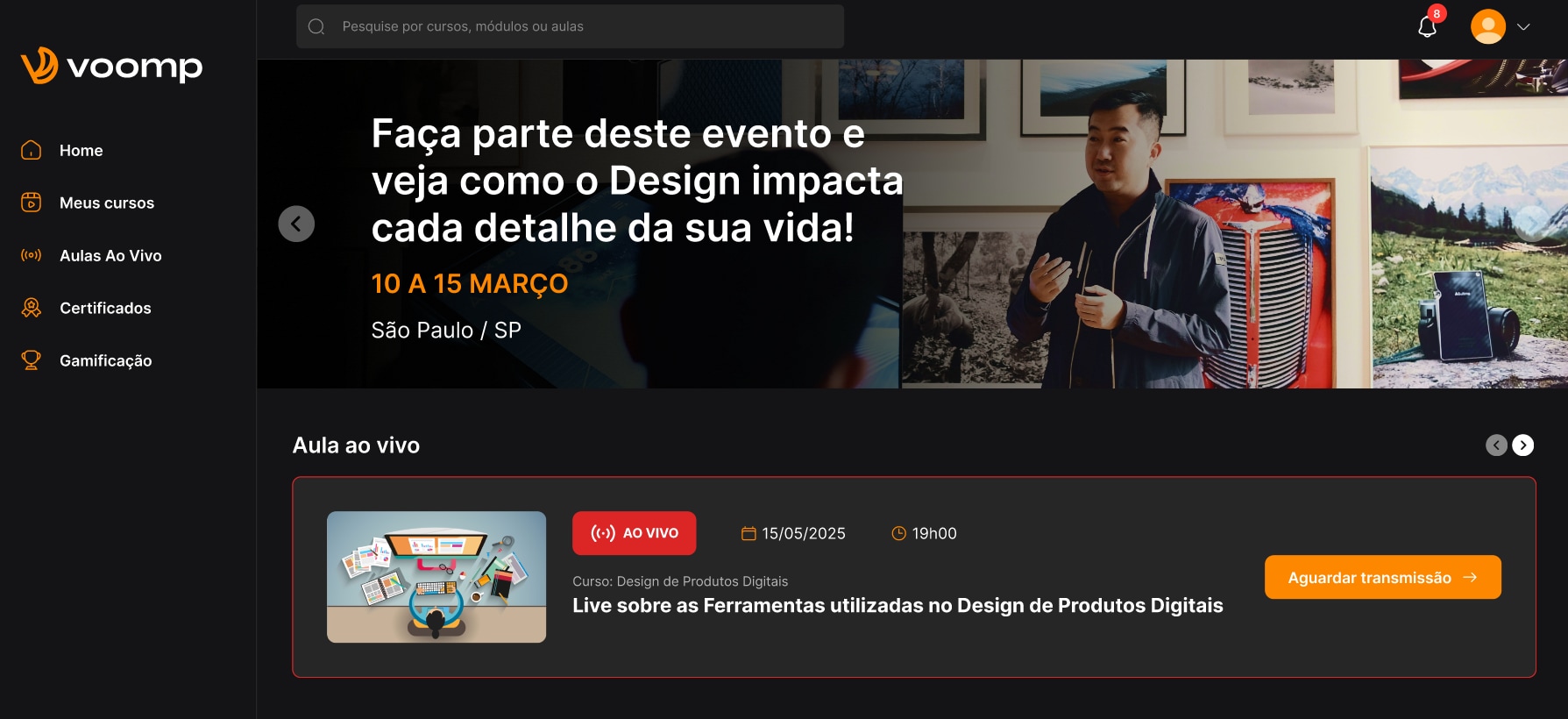
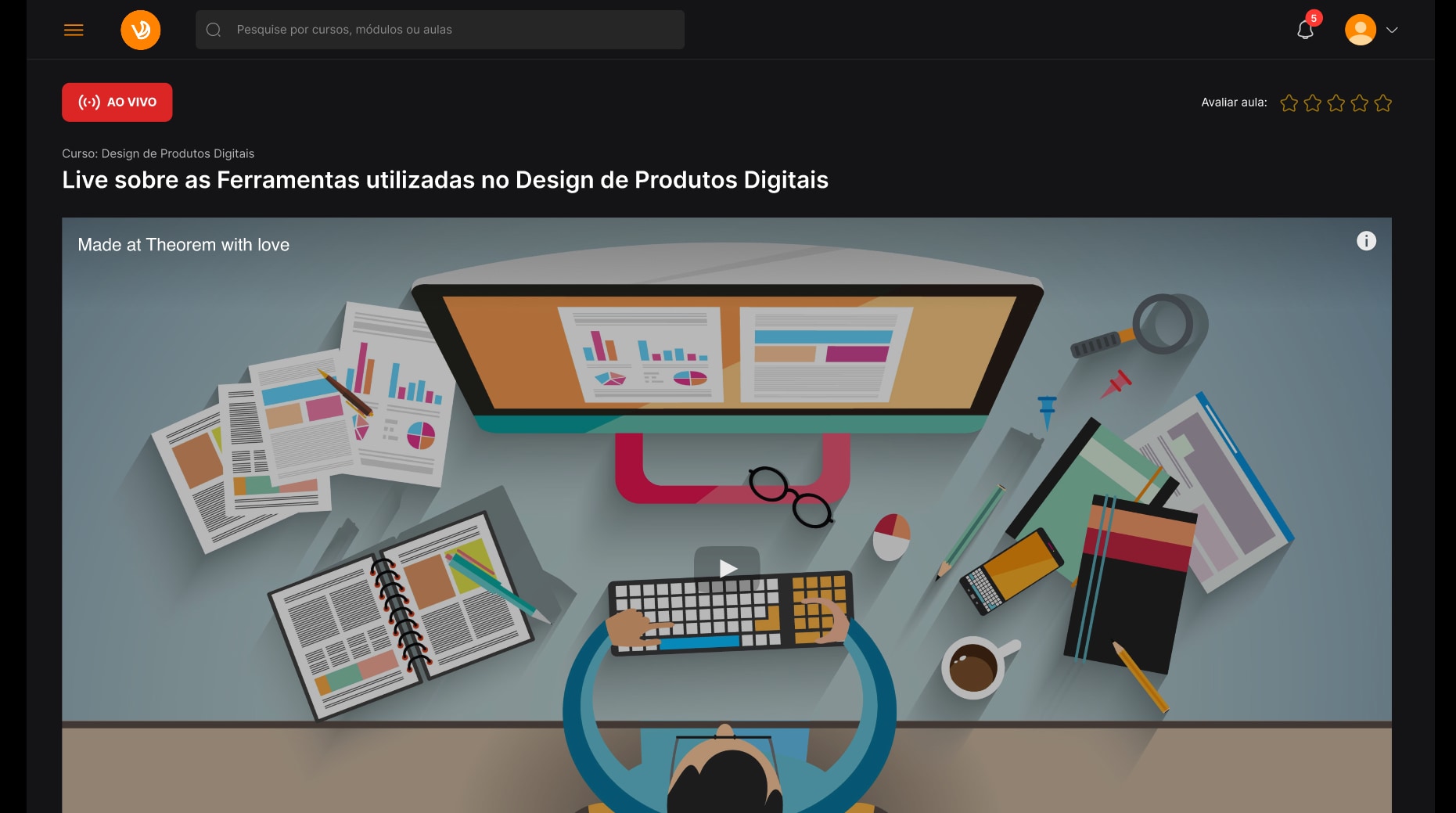
Estamos aqui para te auxiliar e ficamos muito contentes em poder ajudar! 😄
Se precisar de mais alguma coisa, é só avisar. Estamos à disposição!